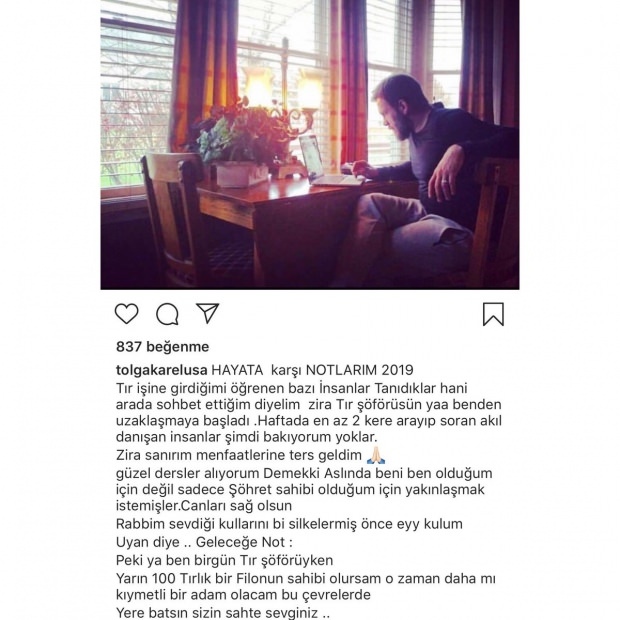Kā atkāpt tekstu Word
Microsoft Birojs Microsoft Vārds Birojs Vārds / / May 24, 2020
Pēdējoreiz atjaunināts

Teksta ievilkums ir noderīgs veids, kā noteikt jaunas rindkopas sākumu Word dokumentā. Tālāk ir norādīts, kā tos pievienot.
Ja jūs rakstāt garu dokumentu, jums jāizmanto rindkopas, lai izvairītos no teksta sienām. Ir dažādas domas skolas par to, kā vislabāk tuvināties jūsu rindkopu izkārtojumiem. Pēc noklusējuma Microsoft Word pēc katra rindkopas ievieto atstarpi, bet neizmanto ievilkumu.
Daži cilvēki dod priekšroku ievilkumam katras rindkopas pirmajā rindā. Iespējams, vēlēsities arī ievilkt veselas dokumentu sadaļas, it īpaši, ja esat teksta apņemšana ap attēlu. Ja vēlaties atkāpt tekstu tekstā Word, lūk, kas jums jādara.
Pirmās rindkopas atkāpe
Visizplatītākais ievilkuma veids, ko izmanto dokumentos, ir katra punkta pirmās rindiņas atkāpe - tas, par laimi, ir ļoti vienkāršs process.
Lai sāktu, atveriet Microsoft Word dokumentu un ierakstiet pirmo rindkopu. Kad rindkopa ir uzstādīta, rindkopas sākumā novietojiet mirgojošo kursoru un pēc tam nospiediet Tab taustiņu uz tastatūras.
Šī pirmā rinda tagad būs atkāpe.

Ja jūs hit Ievadiet taustiņu, lai sāktu jaunu rindkopu, arī jaunās rindkopas pirmā rinda tiks ievilkta.
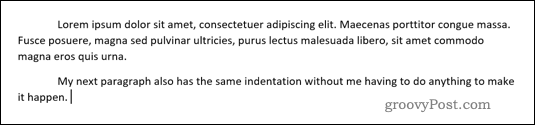
Tas attieksies uz katru jaunu izveidoto rindkopu.
Pirmās rindas atkāpes iestatīšana kā Word noklusējums
Ja vēlaties katram dokumentam izmantot to pašu pirmās rindas ievilkumu, varat to iestatīt kā noklusējuma formatēšanas opciju saviem Microsoft Word dokumentiem.
Lai to izdarītu, novietojiet mirgojošo kursoru jebkur rindkopā, kurā ir uzstādīts nepieciešamais formatējums (piemēram, rindkopa ar piemērotu ievilkumu).
Iekš Mājas lentes joslas cilnē ar peles labo pogu noklikšķiniet uz Normāli stils.
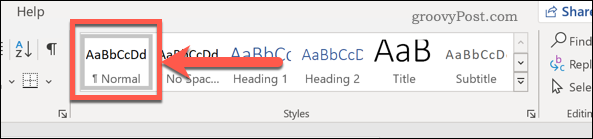
Jums, iespējams, būs jānoklikšķina uz Stili pogu, lai to atrastu, ja jūs to vēl nevarat redzēt.
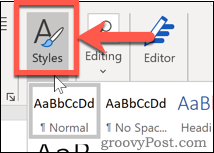
Pēc peles labo pogu noklikšķināšanas Normāli, noklikšķiniet uz Modificēt opcija.
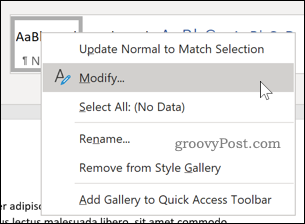
Izvēlieties Formāts> rindkopa.
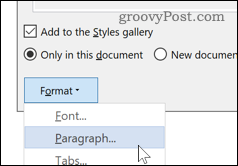
Iekš Ievilkums sadaļā atlasiet Pirmā līnija opcija no Īpašais nolaižamā izvēlne.
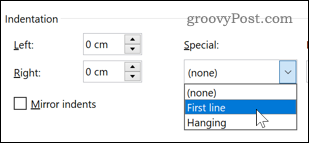
Klikšķis labi , lai apstiprinātu, tad nospiediet Jauni dokumenti, kuru pamatā ir šī veidne opcija.
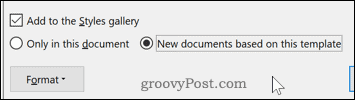
Klikšķis labi lai saglabātu opciju. Pēc šī saglabāšanas katrs jaunais izveidotais dokuments pēc noklusējuma izmantos pirmās rindas atkāpi.
Visa punkta atkāpe
Ja vēlaties atkāpt visu rindkopu, tas ir iespējams arī Word. Lai to izdarītu, atlasiet rindkopu, kuru vēlaties atkāpt.
Iekš Izkārtojums cilni lentes joslā noklikšķiniet uz Kreisais ievilkums augšupvērstā bultiņa Paragrāfs sadaļa.
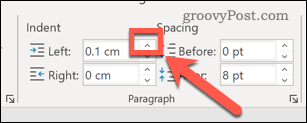
Turpiniet noklikšķināt uz bultiņas uz augšu, lai palielinātu ievilkuma dziļumu. Laukā. Varat arī ievadīt vērtību (centimetros) Kreisais pati kastīte, līdz sasniegsi vēlamo izmēru.
Ja vēlaties atkāpt arī rindkopas labo pusi, atkārtojiet procesu ar Pareizs ievilkums kaste.
Visa dokumenta atkāpes mainīšana
Varat mainīt esošo dokumentu atkāpi, izmantojot līdzīgu procesu kā iepriekšminētās metodes, lai gan ir dažas variācijas, atkarībā no ievilkuma veida, kuru vēlaties izmantot.
Ir pieejami divu veidu teksta ievilkumi. Kā mēs redzējām iepriekš, pirmās rindkopas ievilkums tiks ievilkts katras rindkopas pirmajā rindā. Pretēji iekarenajam ievilkumam tiks atkāpties viss, izņemot pirmo rindiņu.
Varat pieteikties abos gadījumos, izmantojot šīs darbības. Ja vēlaties visam dokumentam piemērot jebkura veida ievilkumus, jums jāpārliecinās, ka vispirms tiek atlasīts viss teksts. To var izdarīt manuāli vai nospiediet Ctrl + A uz tastatūras.
Kad teksts ir atlasīts, ar peles labo pogu noklikšķiniet uz teksta un nospiediet Paragrāfs opcija.
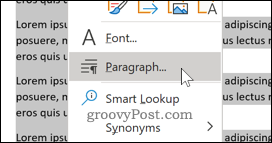
Iekš Ievilkums sadaļā atlasiet vai nu Pirmā līnija vai Piekārti iespējas zem Īpašais nolaižamā izvēlne.
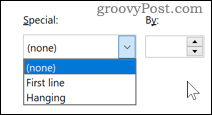
Nospiediet labi lai saglabātu izvēlēto teksta atkāpi un piemērotu to dokumentam.
Word dokumentu formatēšana
Teksta ievilkums ir noderīga iespēja noteiktiem dokumentu veidiem, ieskaitot akadēmiskos dokumentus. Ja vēlaties uzzināt, kā atkāpt tekstu Word, iespējams, vēlēsities vēl vairāk uzlabot formatējumu un izveidot profesionālākus dokumentus.
Jo īpaši akadēmiskie rakstnieki varētu vēlēties mācīties kā ievietot zemsvītras un piezīmes savos dokumentos. Ja strādājat ar citiem, jums tas jāzina kā anotēt dokumentus Word palīdzēt norādīt uzlabojumu jomas.
Kas ir personīgais kapitāls? 2019. gada pārskats, ieskaitot to, kā mēs to izmantojam naudas pārvaldīšanai
Neatkarīgi no tā, vai jūs vispirms sākat ieguldīt vai esat pieredzējis tirgotājs, personīgajam kapitālam ir kaut kas ikvienam. Šeit ir apskatīts ...